花费万元,才找到了最适合老别墅的路由器方案——领势(LINKSYS)VELOP路由器
创作立场声明:花了万把块的教训,分享给值友们我最新的路由方案
欢迎评论区讨论,有问必答。
码字不易,觉得有用的朋友欢迎关注哦!
说在前面
本文不做产品推荐,仅做路由器方案推荐,为广大和我一样住着十多年前装修的老别墅,不想重新布线,还想大幅度提升网络质量的朋友,送上我十多年使用体验的最家路由器方案。做到全无覆盖无死角,信号流畅不卡顿!
这里制作方案讨论,路由器型号可以和我买一样的,也可以选择其他品牌,都是可以达到同样效果的。
这个是我买的产品
一说户型
说路由器之前,先说下我的户型,和网络环境,这关系到后面路由器的配置方案选择等核心问题。
家住上海郊区拆迁小区,独栋,占地125平米,一二层住人,三层为阁楼不住人也没有网络需求。因此是拆迁的小区,没有户型图,链家上都没有户型图,我只能用PPT来画个“灵魂户型图”,来表达我的网络环境
不要嘲笑我!椰树牌椰汁的外包装还是用word做的呢!不会用CAD的我,这已经是我的极限了
可以看到,我两层楼,弱电箱的地点就非常不好,在两面立墙的角落,而且是在屋子的最北面,先天性设计就非常糟糕
然后整个房子,除了弱电箱这里可以直接放置路由器外,与这里相通布有网线端口的地方一共只有2个,一楼二楼各一个。就这么几个节点,布设路由器还真的是挺难的。
二说各种路由方案
其实十年前搬迁至此,我家的路由器也升级过很多次,但是其实每次都是将就,都有不足,让我给大家一一道来
a 网络初接触,安装大爷说什么就是什么
我想大多数人,第一次安装宽带,基本都是大爷说什么就听什么。当年年少无知的我也是这样。安装师傅为了图方便,直接把光猫和路由器安装在了上图二楼的弱电箱旁边,而如果是现在的我,肯定会让他想办法哪怕走明线也要把光纤走到房子中间了。但是当时无知啊,大家可以想象下,就靠一个电信赠送的带光猫的路由器,这功率,怎么可能覆盖我这个户型,如果用图示表示,就是我的卧室如果想稳定的打游戏,那是连房门也没办法关,不然就是不稳定。看下面这个示意图,这信号想要传到我的房间,都衰减成虚线了。更别说楼下的客厅和院子了
但是当年因为智能手机也刚刚起步,网络需求也不大,这种状况也用了三四年
b 菜鸡变大鸟,开始追求路由器性能
上图的模式用了几年后,随着家里连入设备越来越多,手机能做的事情越来越多,这经常卡顿的网络肯定让我很难受了。于是开始倒腾起路由器,接连换了不少当时市面流行的路由器,这里顺便提一句还上了一个叫*讯的理财产品,亏出翔(虽然产品还是不错的)。
这个阶段其实简单粗暴,就是想要提升路由器的功率,想办法让覆盖范围和覆盖稳定性增强一些
实际上,效果是有一点的,但是毕竟房子太大,只能说是改善了,但是并没有从头解决问题。体验有所提升,但是卡顿和信号丢失依旧存在,使用有明显的卡顿。
c 小白逐渐入门,使用AP,AC的模式
在四年前,终于发现用一个路由器,从书房的角落,想把信号传遍整栋楼,现有技术下应该是没办法达到的了。更重要的是,住在西侧主卧的老妈也学会了使用智能手机,而现在抱怨视频卡顿最多的就是她了。
这次终于痛下决心,抛弃那些华而不实的6天线,穿墙王,我选择了POE-AP-AC的模式。并且还走了明线,从空调洞进出。
花了1500,买了一个TPLINK企业级交换机,带POE,和几个入墙式路由器端口,就是下面这种
安装完成以后,我的网络设置变成了这样:
新增了2个AP后,整体房屋的全覆盖已经基本完成了,死角也没有了,刷视频完全没问题
这套设备的好处,1是稳定,2是可以利用家里原有的网线端口,直接变成一个个小的路由器,发射信号。而且将几个端口的ID改成同样,密码也用同一组以后,会自动踢掉信号比较差的,连接到最近的信号源上。
不过这一套设备,也是有缺点的,第一是入墙式的端口带宽只有100M,而且理论带宽是跑不满的,实测哪怕最近的距离也就50M的带宽速度,因此家里的200M宽带有点浪费了。第二,也是最让人不能忍受的是,我每次打着王者荣耀,从一楼走到二楼,随着信号的切换,每次都会卡几秒,而这几秒我大多数情况就被迫回泉水了,而且这个踢掉弱信号的机制很成谜,我有时候就躺着玩游戏,都没走动,也会莫名其妙把我从一个端口踢掉,重新连接到另外一个上。然后就时常被我老妈和老婆抱怨网络又不好了。哎烦恼多多
经过这3代的路由器进化之路,我也逐渐步入中年(30应该算步入中年了吧),折腾的动力也越来越弱,已经不太乐意逛好几天论坛,就为了升级下路由器。
因此,上面这套方案我也忍受着用了三四年
但是实际,对网络质量要求越来越高的今天,其实一直希望有一套方案,可以让我不用折腾网线,不需要学习新知识,最好即插即用,就可以满足我的需求。
今年一个偶然的机会,在朋友的推荐下,入手了这一套价格昂贵,操作简单的路由器套装,今天就把这套我认为是老别墅最适合使用的路由器方案推荐给大家,和我一样有困扰的朋友可以作为参考。
主角登场
照常先来个晒单,买了两组套装,里面的设备是一样的,一共5个
打开包装,霸气侧漏,一个书桌勉强放下
主机,白色极简风,高端华丽,透漏着科技感
方形电源,如果电源能做小一些就更好了,有点占地方,普通86面板的话会占用一整个位置
不过好评的是,这个电源是2A的,比苹果祖传5V1A强不少
电源设计很精妙,插头是可以拆下的。据说是为了匹配不同国家的插头。大概是为了产品线简化
盒子内侧还躲着一根扁平网线
然后看看主机
主机通体白色,看似正方体,但是实际侧面是有微微的曲线设计,设计感很强,这设计我感觉入选红点大奖没问题。
顶部有散热孔,和一个指示灯
侧面有2面都是有散热的,散热效果应该不需要担心
底部呈现内凹设计,方便线材的收纳,所有的功能按键,开机,reset,网口都集成在底部
这种设计保证了路由器被人看到的5个面都是非常完整,没有插口的,颜值UP!
底部一侧是方便线材收纳的橡胶卡扣,线材可以轻松卡入
5个路由主机的合影,我感觉像西方神话里的方碑,个人感觉,颜值真的非常在线。
使用体验
接下来的内容是我使用了几周后的真实体验,整体来说是我几次折腾路由器里最满意的一次,满意在哪里呢?让我细细道来
1 摆脱网线,信号覆盖无死角
因为是mesh路由器,无线自动组通道,只需要主机从光猫连接到主路由这一段是需要有线连接,其他都可以用无线连接。
来看看我最新的网络布置方式,完全不需要顾及原先的网络端口,哪里有插头,就可以放哪里
弱电箱旁边作为主机,放置一台领势路由器,作为主机
二楼分别在活动房和阳台各放置一台,做到信号三角,而且每个路由器都不在卧室中,至少与卧室隔着一堵墙,却能保证两间主卧都能够达到很好的信号强度
一楼,因为车库和长辈的卧室没有网络需求,因此侧重在厨房和客厅,厨房的路由器,放置在二楼主路由的正下方,且那里有两扇窗户,让信号不通过楼梯,直接通过一楼和二楼的窗户传播,路径最近,仅隔一层楼板,其他任何方案至少都要绕3堵墙才能到达。
而客厅中的路由器位置选择在靠近楼梯的插座旁边,也可以达到与另外几台路由器连接的效果
经过上述的设置和摆放,我家现在无论是房间内,还是在院子里晒太阳,都是全部满格信号
2 上下楼不断线,无缝漫游真爽!
这是我这次升级路由器觉得最爽的地方
领势MESH路由器,形成了完整的无线回路,达到了真*无缝漫游,从此王者荣耀打到飞起,上下楼再也没有回泉水的困扰了
3 APP简单好用,易上手
回想起几年前我折腾POE-AP-AC,先是逛了好几天论坛,然后还要自己安装面板,安装面板的时候还自学了网线水晶头连接,更是因为水晶头做的不好,折腾了3天查问题,搞到筋疲力尽。现在工作忙了,根本没时间折腾和研究这些。宁愿多花点钱,就求简单好用。
领势的APP我感觉是做的最简洁的了,从开始登录到设置路由器,全程你只需要按照步骤,不停的点下一步,然后等着就行,路由器可以完全自适应匹配和连接。甚至机器下方的2个网口都是可以盲插的,机器会自动判别哪个是WAN,哪个是LAN。简单到我可以给我老妈来配置。
我们来看看APP的截图,APP应该是直接拿了欧美的APP,没有进行本土优化,因此只能通过邮箱注册,不过正因没有本土的优化,反而没有出现一些功能鸡肋的负优化,APP整体控制在小白就能使用的程度。
4 高颜值
因为要放5个设备在家里,因此颜值变得很重要,因为你经常会看到它,让我们来看看我拍的照片吧
放在破旧的打印机旁边,高下立判,感觉是白富美委身了
活动间的钢琴上,放着刚刚好,气质很搭
5 网速测试
我家是百兆宽带,让我们用网速说话,另外因为家里的光猫没有升级到最新版的,只能跑到80Mbps,但是这个对我追求稳定不影响,毕竟跑满概率很低,主要还是更看重低延时和稳定性。
我在不同时段,家里的不同位置进行测试
PING都在10以内,平均在3-7之间
丢包软件读不到,应该是微乎其微
抖动平均在40左右
网速看总览吧
家里没挂迅雷的时候,基本都可以在下行80以上,上行30以上,基本把百兆宽带跑满
而且这个速度是在家里不同时间段,不同位置测试得到的,可以说是全无覆盖,全高速覆盖了
图中最后第三个是家里挂迅雷时候的速度。
除了速度,我们来看看家里的强度吧
使用的软件是WIFI信号测试APP
我从书房(主路由的房间)一直走到院子里,数值一直在-36~-60左右,强度一直保持在优秀等级以上
而且随着走动,可以明显感觉到当走到距离节点比较近的位置,信号强度有较大幅度的提升。
6 全自动组网,扔下手机,一首歌时间就自动完成
不知道大家是不是和我一样,被这几年折腾路由器逼得学会了很多没什么用的技术和知识,这对于入门用户真的非常不友好,刷机,卡刷,线刷,板砖,这些词可是前几年的热门词汇。
而这款领势路由器的添加节点就如上文提到的APP易用一样,非常简单
只需要点击APP的的添加新的节点,然后按照步骤点击几次下一步,后面的事情,全部交给手机
虽然会需要花一些时间,大概3-6分钟左右,在这过程中唯一需要的就是手机不可以离开设备太远,其他的全部会由软件自动完成设置。
你不需要学习,你也不需要看得懂各种设置的帖子,你只需要有手指,点击下一步即可。
7 支持Apple Homekit联动,可拓展性强
作为一款全球出售的路由器,领势Velop路由器还可以支持Apple Homekit联动,让路由器变身成为控制家里智能设备的通路,免去自己还要额外买Homekit硬件。而且全无覆盖的路由器信号其实作为智能家电的通信通路,其实更加方便和安全。
小结
本次入手领势VELOP全屋路由器,虽然花了点钱,但是我感觉花得值。比起前几年不仅仅花了钱,还花了很多精力,最终的效果也比较一般。今年这个路由器升级已经基本解决了我的所有痛点
而且最近似乎领势VELOP路由器也降价了,感觉可以再趁机入一个了,这样车库如果出租的话,可以放车库里给别人使用了。
如果你和我一样,工作繁忙,懒得折腾,家里面积比较大,10年前的装修又不支持你随意布网线走有线连接回路,那么分布式路由真的非常合适,我这次选购的这款领势的路由器更是非常简单易用,好上手。
强推给和我有一样烦恼的朋友们,赶紧也换了吧!早买早享受!





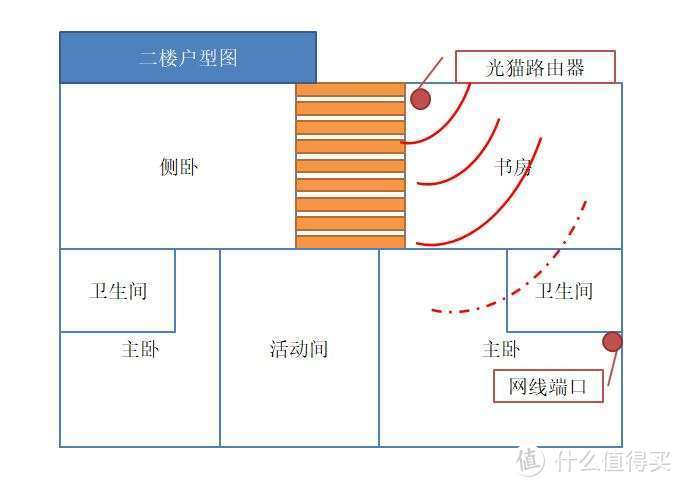


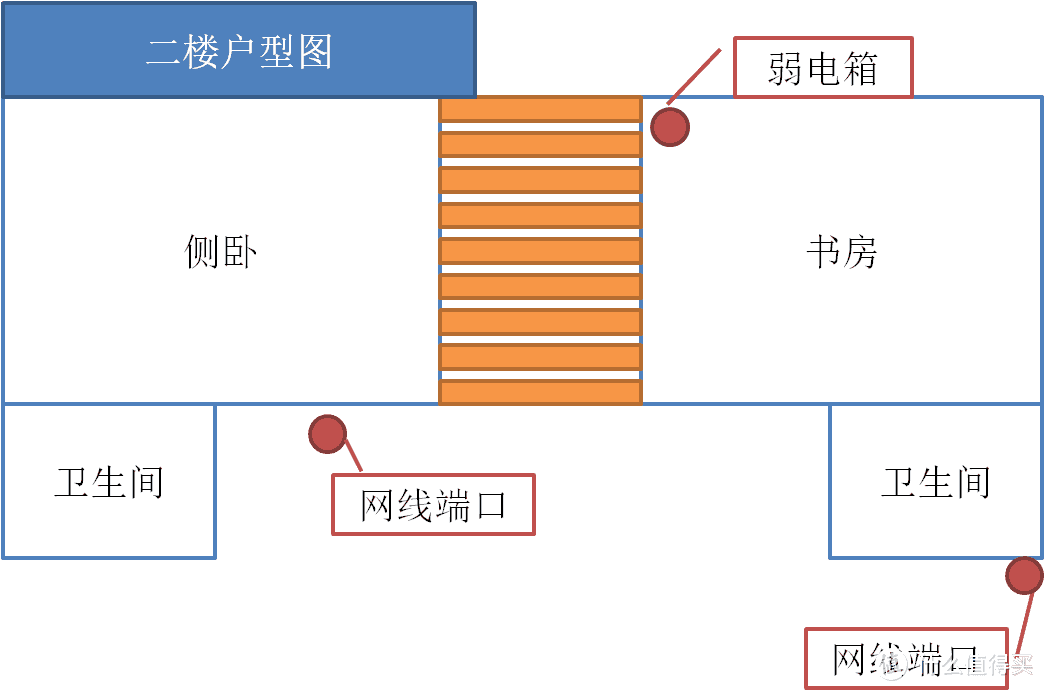
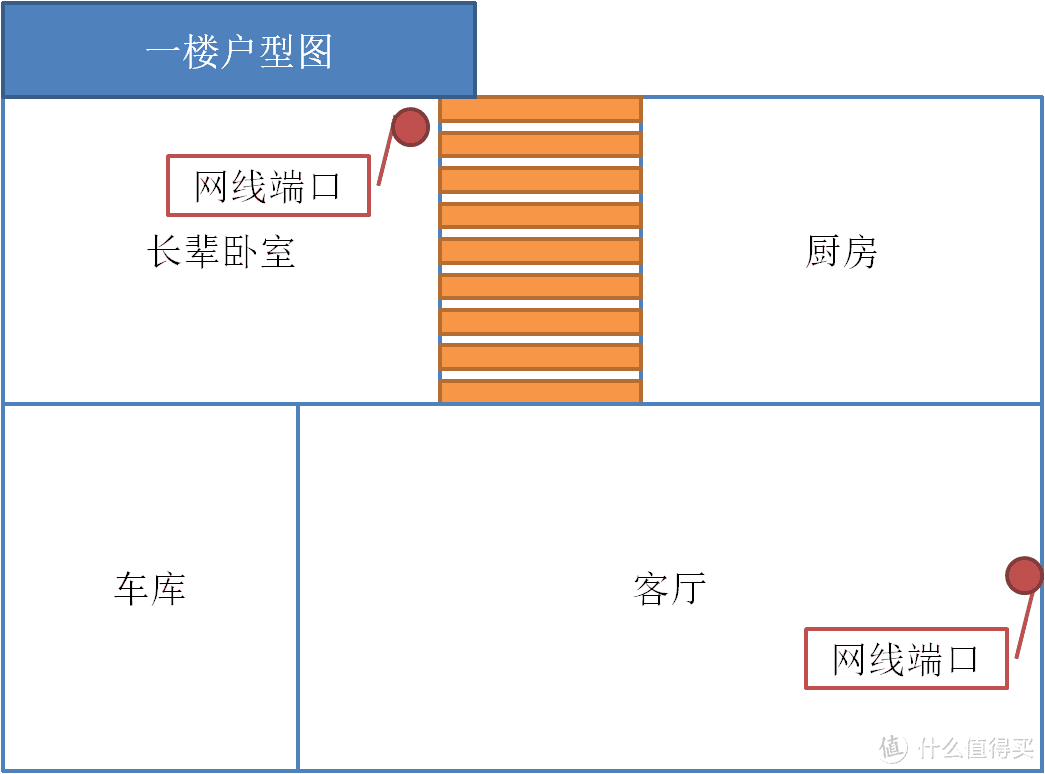







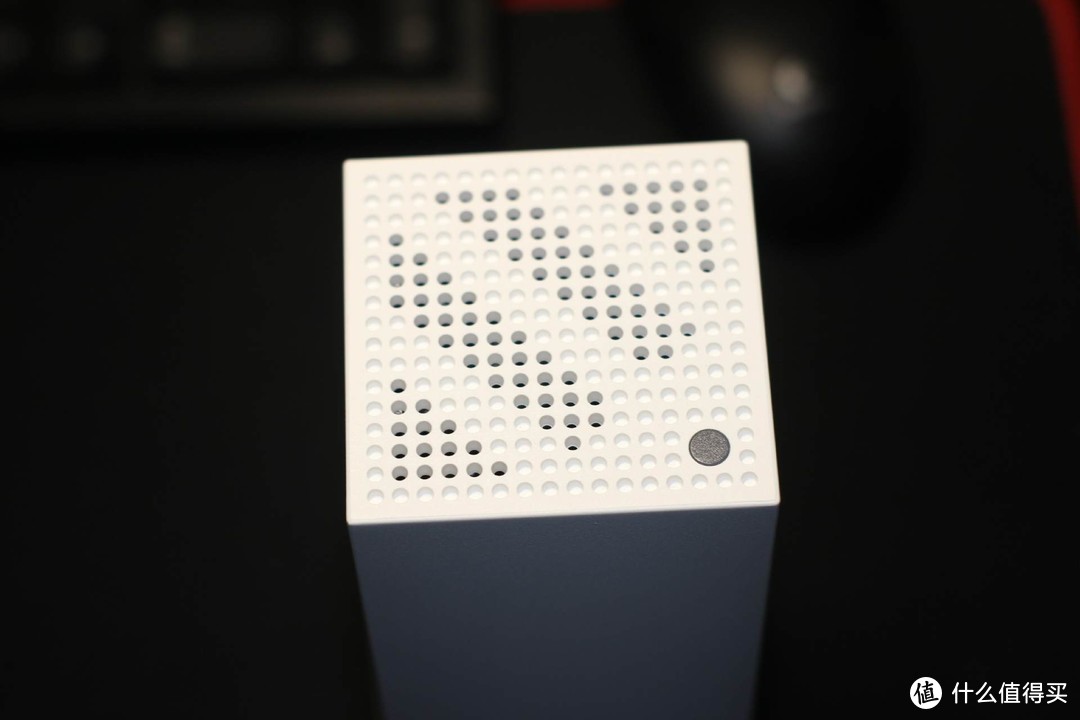





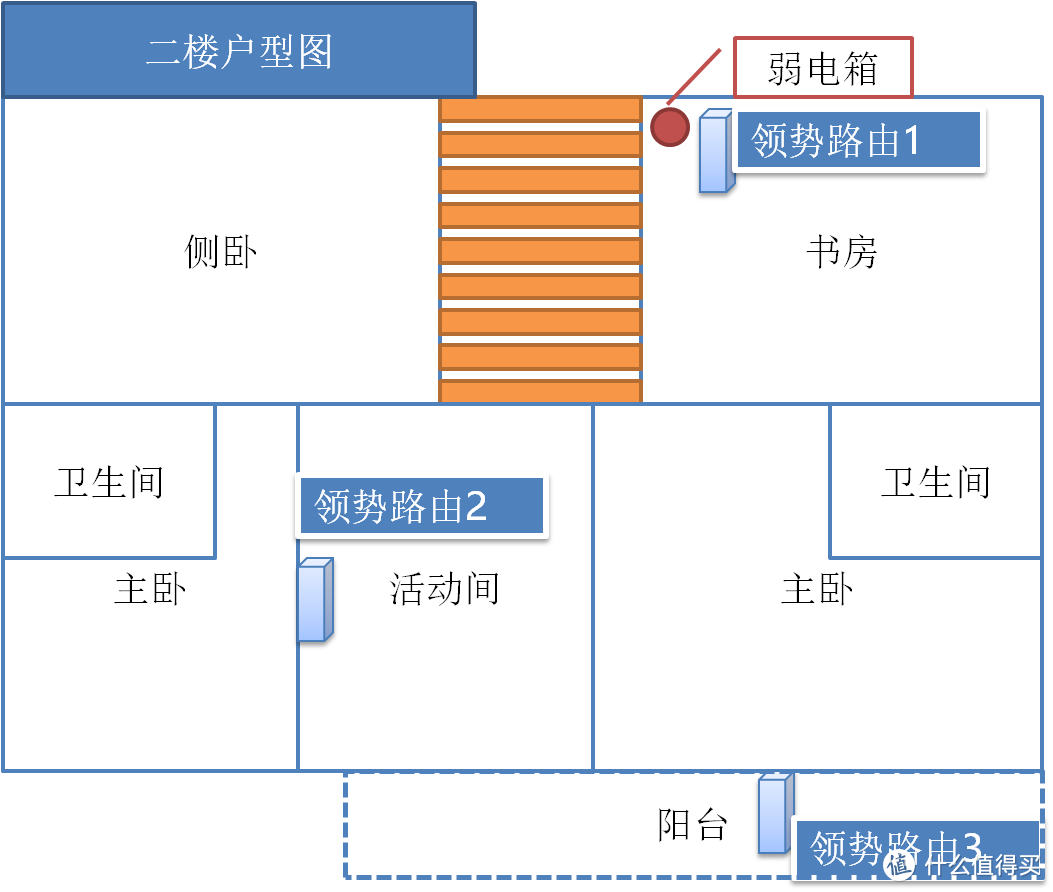

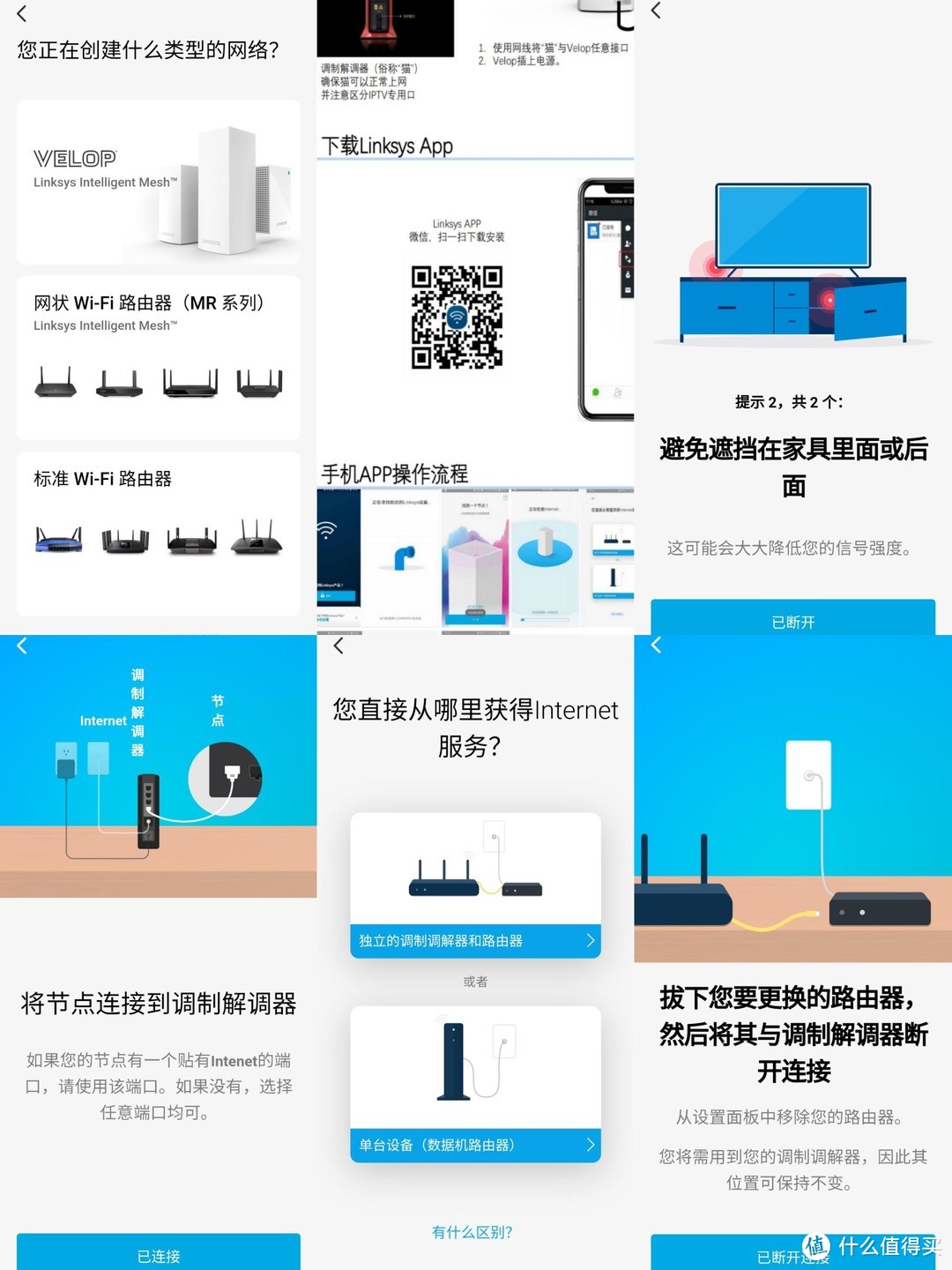



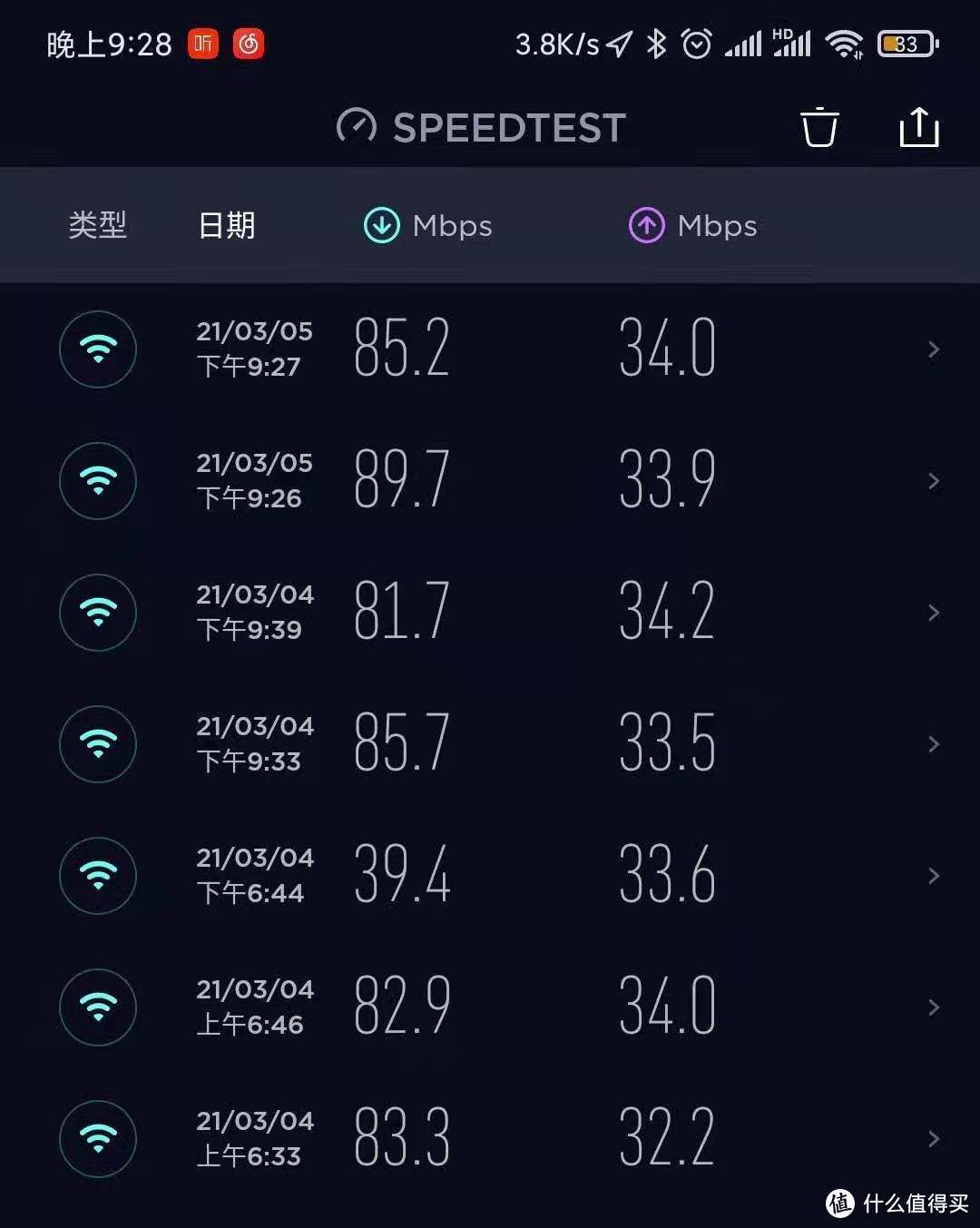

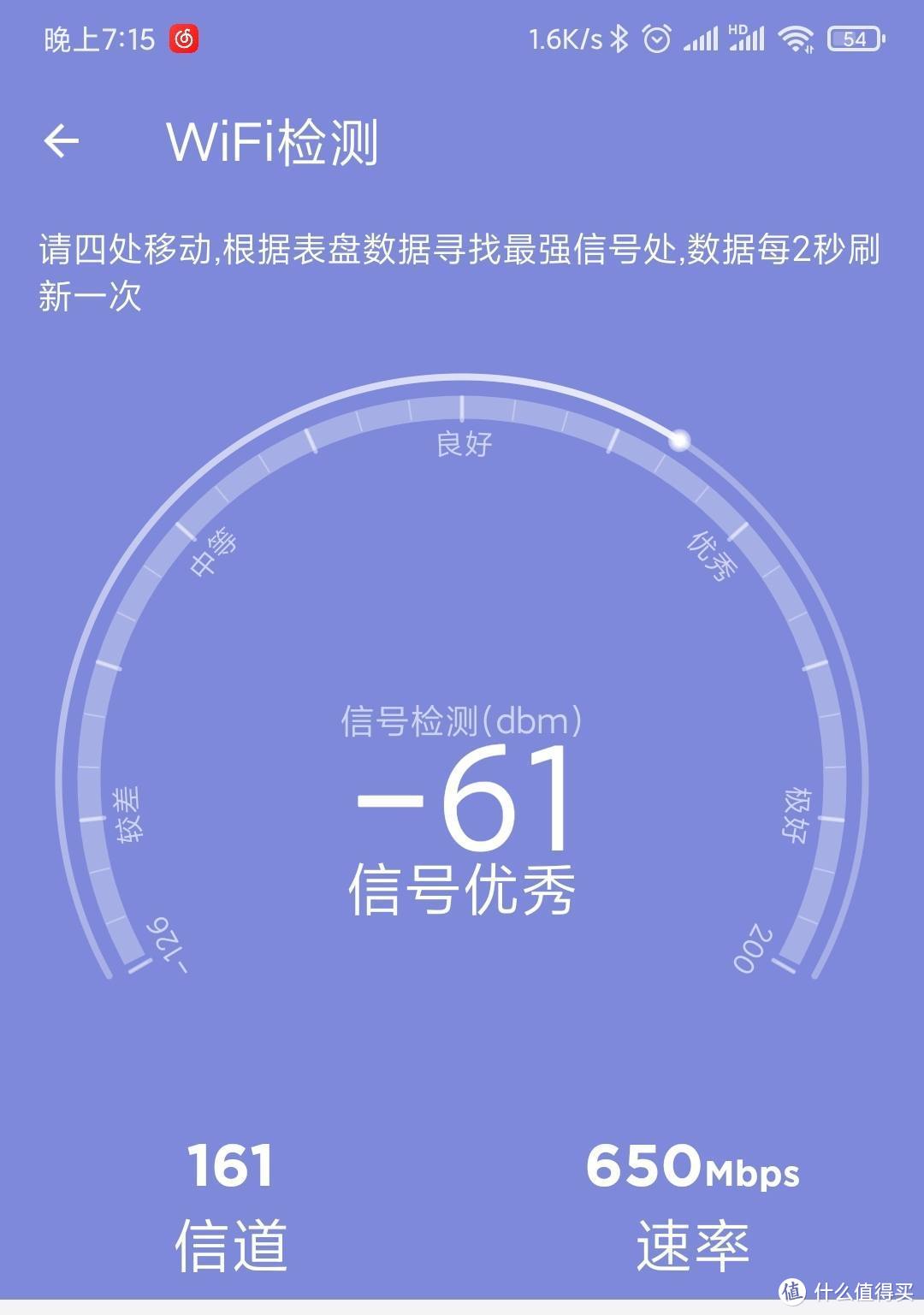
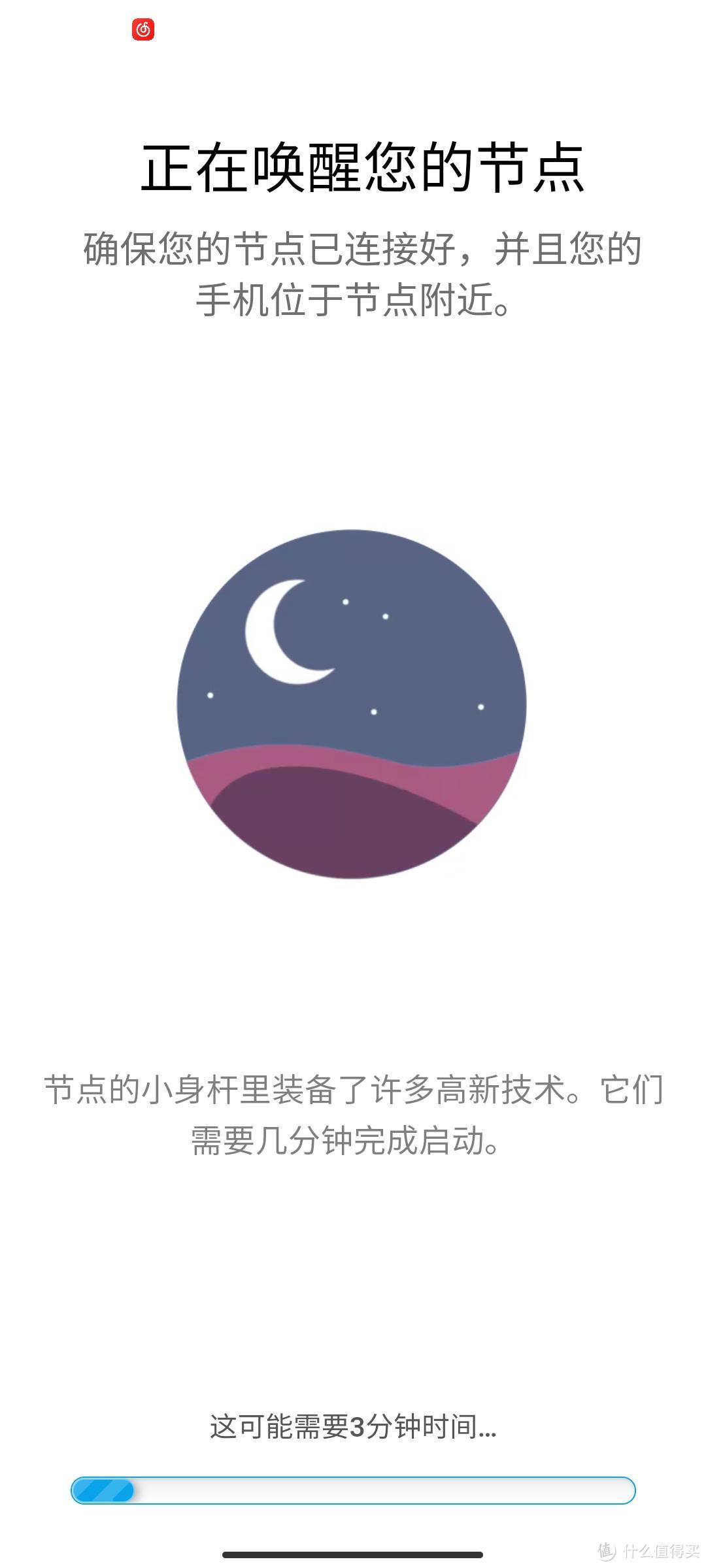
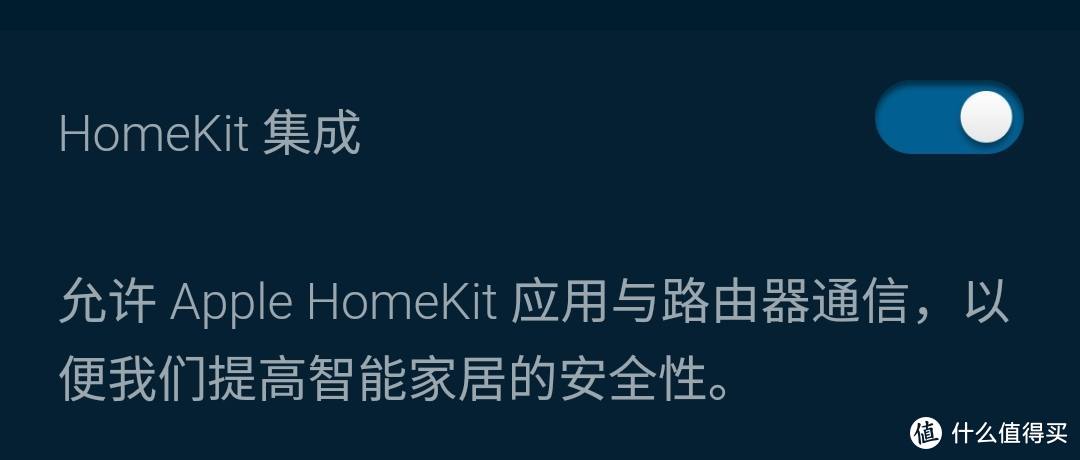





































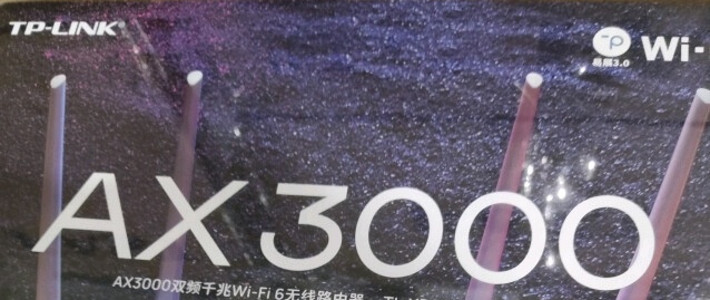
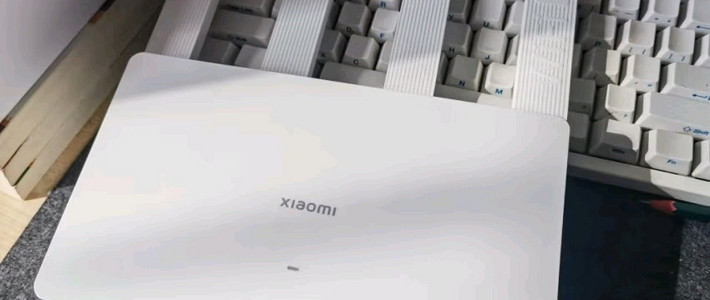





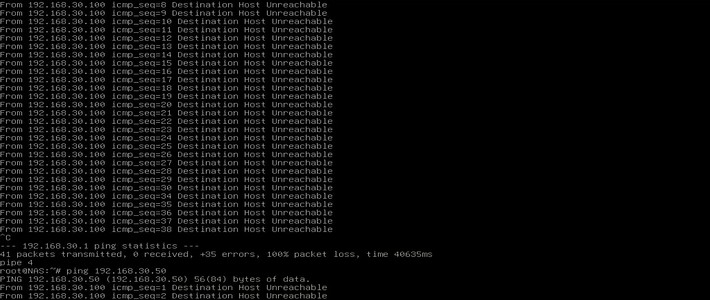

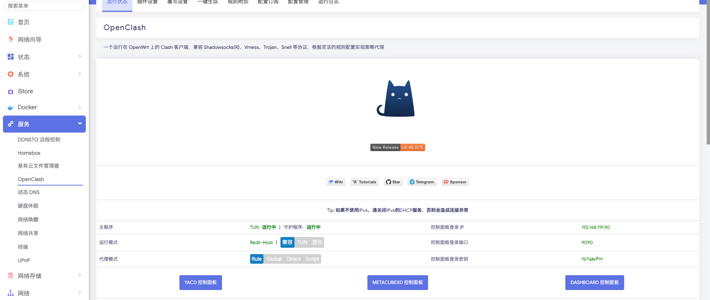

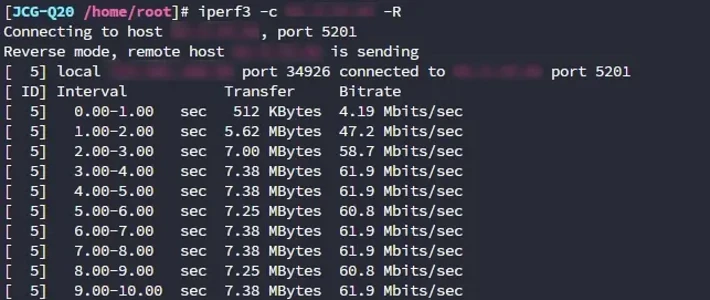

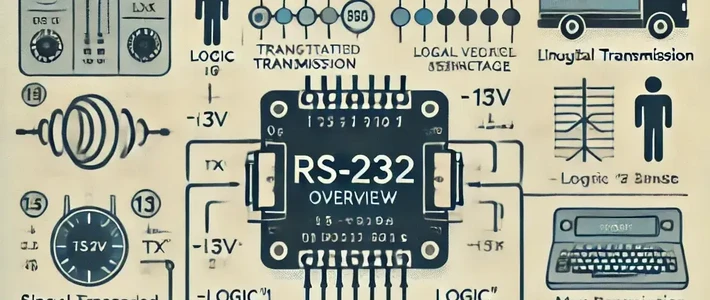



















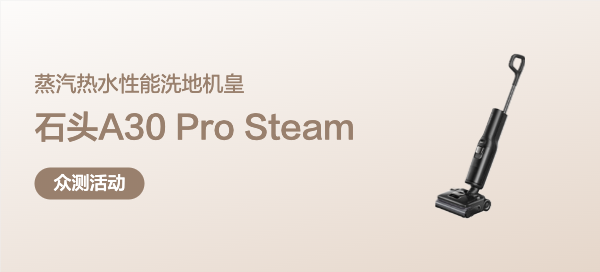
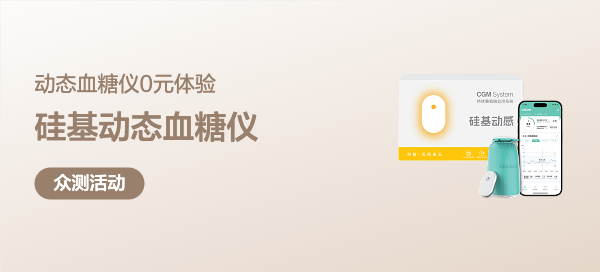












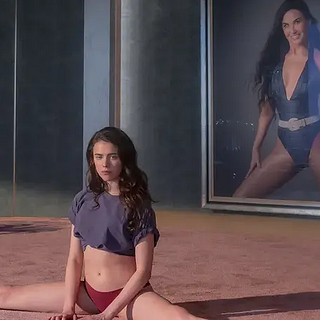





紫韵星
校验提示文案
值友7087950826
校验提示文案
值友6281884613
校验提示文案
awei924
一样的华为AX3PRO,拿5台mesh,效果也不会差
当然这个颜值确实很棒
校验提示文案
值友1091080501
校验提示文案
kid1988
校验提示文案
就是个破名字
校验提示文案
lqian
校验提示文案
美好的每一天
设置比较简单
适合我这种小白
校验提示文案
azure522
反过来我还是要说一句,颜值确实可以哦
校验提示文案
小天呀
校验提示文案
ruan239168
校验提示文案
值友6693541750
校验提示文案
lqian
校验提示文案
值友6693541750
校验提示文案
ruan239168
校验提示文案
就是个破名字
校验提示文案
kid1988
校验提示文案
紫韵星
校验提示文案
值友1091080501
校验提示文案
小天呀
校验提示文案
azure522
反过来我还是要说一句,颜值确实可以哦
校验提示文案
awei924
一样的华为AX3PRO,拿5台mesh,效果也不会差
当然这个颜值确实很棒
校验提示文案
值友6281884613
校验提示文案
美好的每一天
设置比较简单
适合我这种小白
校验提示文案
值友7087950826
校验提示文案